システム整合性保護(SIP)の無効化
システム整合性保護の無効化により、システムに許可されないアプリケーションが正常に動作できたり、ゴミ箱に削除できないファイルを空にしたりすることができます。本文ではシステム整合性保護を無効化する方法を紹介します。
システム整合性保護(System Integrity Protection、簡略SIP)は、OS X El Capitan 以降で採用されているセキュリティ技術で、ルートユーザアカウントに制約を課し、Mac オペレーティングシステムの保護されている部分に対してルートユーザが実行できる操作を制限します。また、Apple による署名済みで、さらにシステムファイルへの特別の書き込み権限を与えられたプロセスに限り、上記の保護された部分に対する変更を認める仕様になっています(Apple公式サイトから指摘)。安全性を高める一方、一部の機能拡張やアプリの使用は限られています。アプリケーションの使用許可をとるには、SIPを無効化する必要があります。

システム整合性保護 無効化
SIPを無効化する方法
ステップ 1Mac機を再起動し、起動音が鳴ると、Commandキー(⌘)とRキーを同時に押し続け、リカバリーモードでmacOSを起動させます。すると下記のような画面が出てきます。
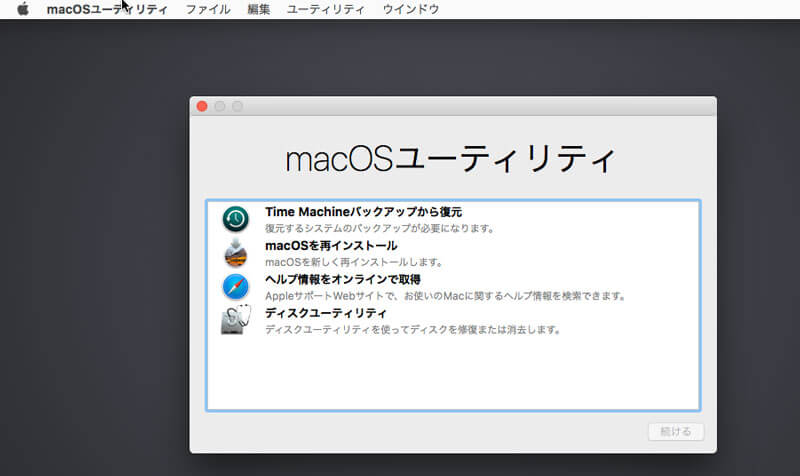
macOSをリカバリーモードで起動
ステップ 2リカバリーモードでmacOSを起動したら、上部のメニューバーで「ユーティリティ」メニューをクリックして、その中から「ターミナル」を選択します。出てきたターミナルウインドでは半角で「csrutil disable」を入力してください。
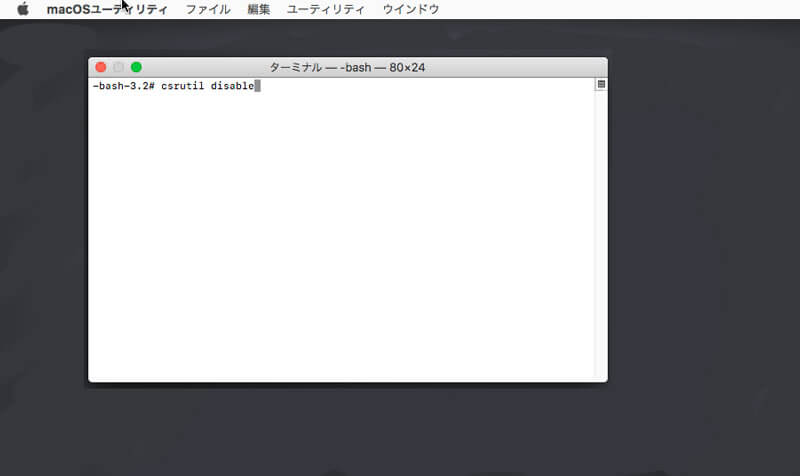
csrutil disableを入力
ステップ 3入力後、Returnキーを押せば、下記画像のようにシステム整合性保護(System Integrity Protection)が無効化されます。この状態でMacを再起動すれば、前にインストールできないアプリがインストールできるはずです。
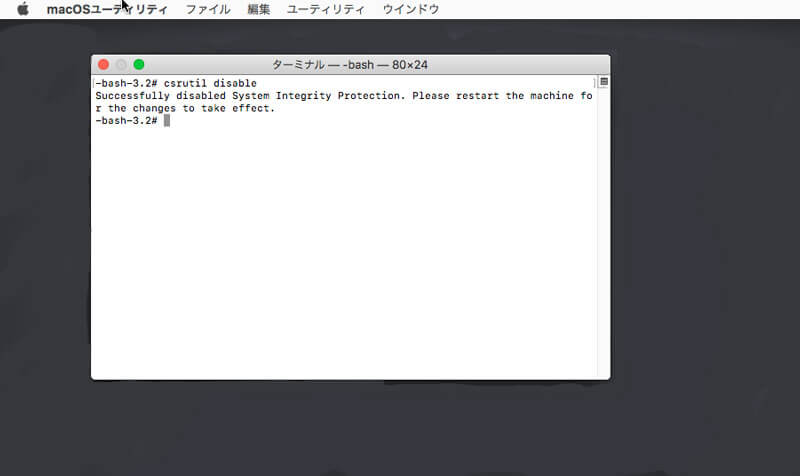
システム整合性保護を無効化
System Integrity Protectionは悪質なソフトウェアからMacを保護するため組み込まれています。無効化する場合、Macの安全性を低下してしまいますので、後でSIPを改めて有効にしてください。
System Integrity Protectionを有効化する方法
ステップ 1無効化する手順と同じ、Commandキー(⌘)とRキーを同時に押し続け、リカバリーモードでMacを再起動します。
ステップ 2上部のメニューバーから「ユーティリティ」をクリックして、「ターミナル」ウィンドを開いて、「csrutil enable」という文字列を入力します。
ステップ 3Returnキーを押せば、システム整合性保護が有効化され、変更を有効するにはMacを再起動してください。
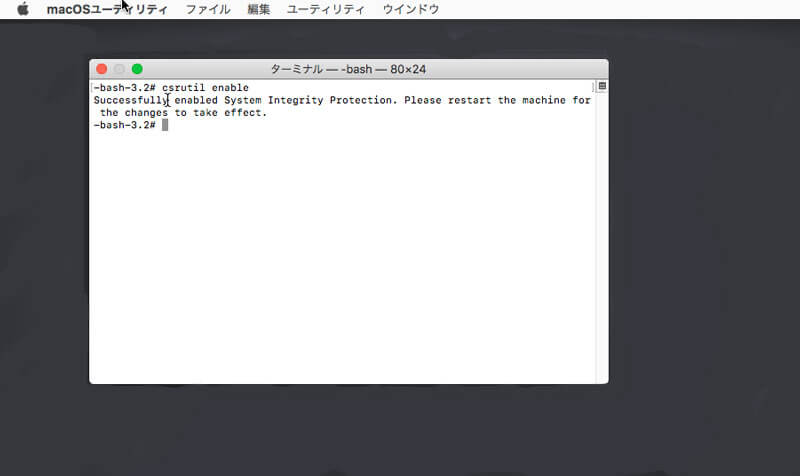
システム整合性保護を有効化
SIPに許可されないアプリをインストールするだけでなく、Mac上の失ったデータを復元するにもSystem Integrity Protectionを無効化する必要があります。うっかりMac上のデータを削除してしまった場合、Aiseesoft社のMac データ復元をご利用ください。データを復元した後、システム整合性保護を有効にするのを忘れないでください。